1、首先我们打开电脑的设置---轻松使用设置。
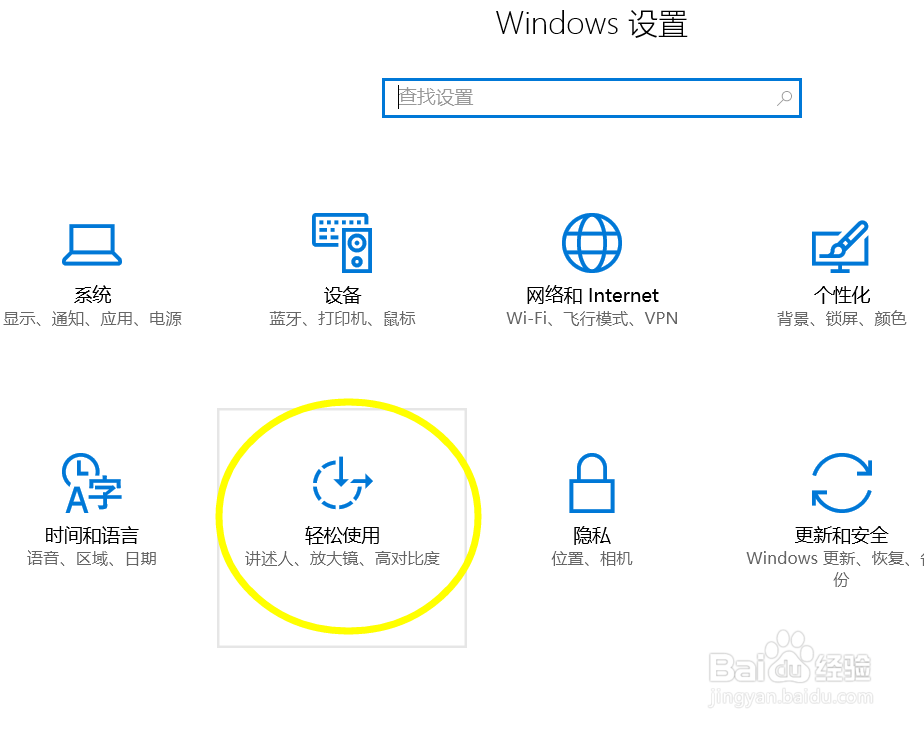
2、当然也可以使用控制面板来打开我们的轻松使用设置。
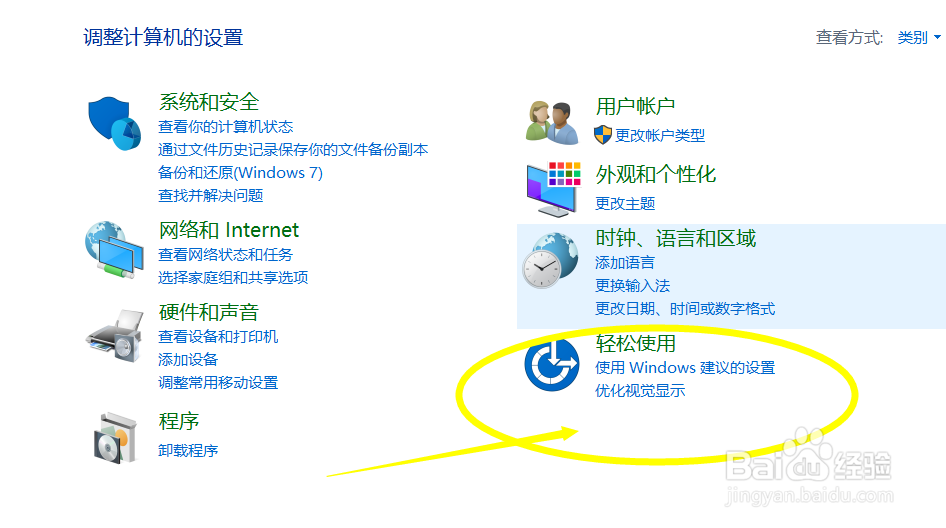
3、打开之后我们在轻松使用下找到鼠标按钮点击进入到详细设置页面下。

4、在详细设置下,这里默认只能更改鼠标的指针大小,还有指针默认的颜色。
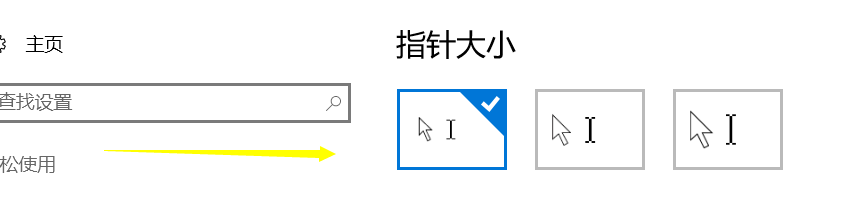
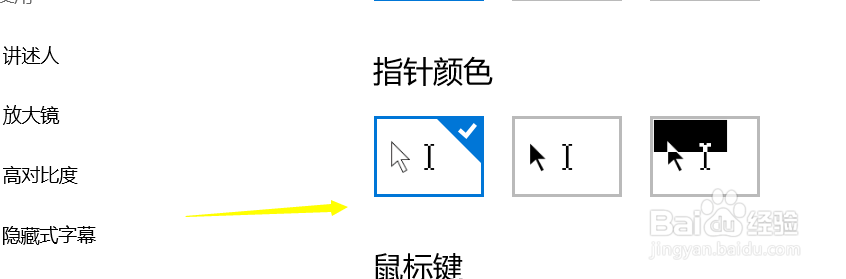
5、如果想要进行更具体的设置,可以点击控制面板----硬件和声音---鼠标设置。

6、进入到鼠标设置之后点击指针选项,然后就可以根据情况来设置各种不同形状的鼠标指针。

时间:2024-10-17 00:04:22
1、首先我们打开电脑的设置---轻松使用设置。
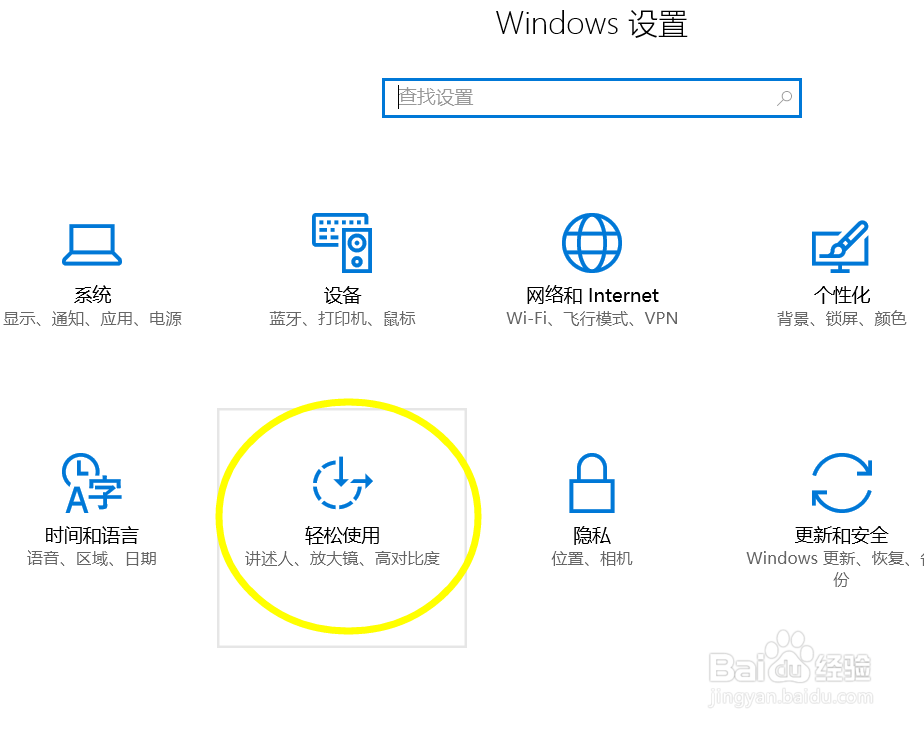
2、当然也可以使用控制面板来打开我们的轻松使用设置。
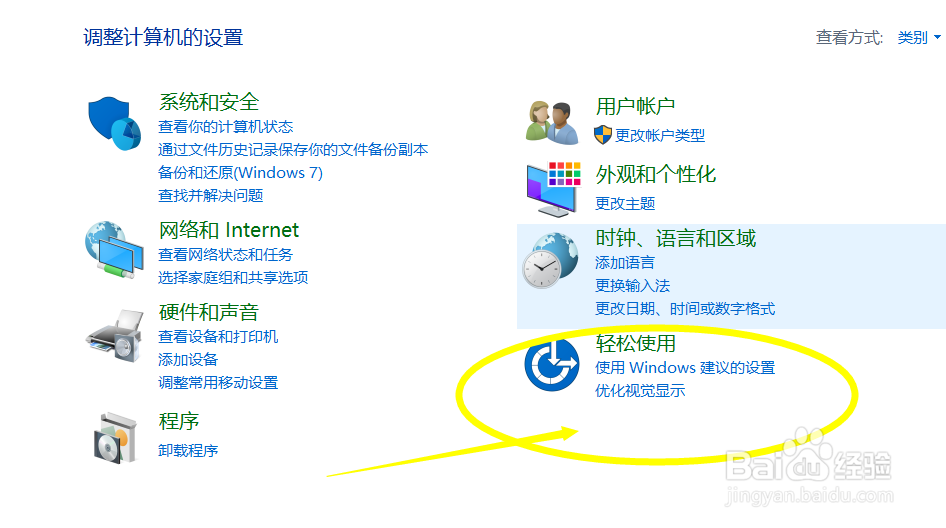
3、打开之后我们在轻松使用下找到鼠标按钮点击进入到详细设置页面下。

4、在详细设置下,这里默认只能更改鼠标的指针大小,还有指针默认的颜色。
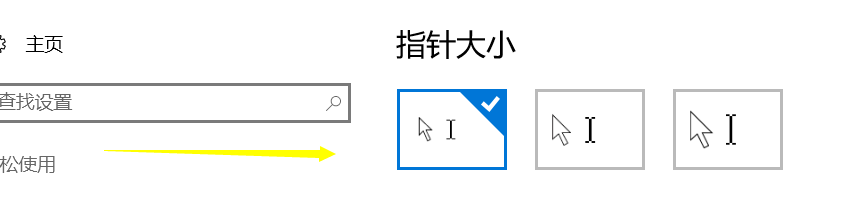
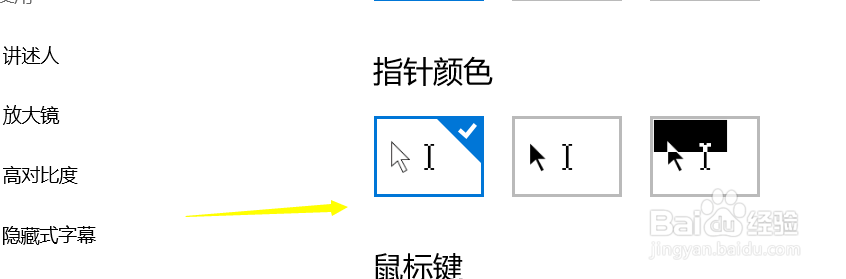
5、如果想要进行更具体的设置,可以点击控制面板----硬件和声音---鼠标设置。

6、进入到鼠标设置之后点击指针选项,然后就可以根据情况来设置各种不同形状的鼠标指针。

